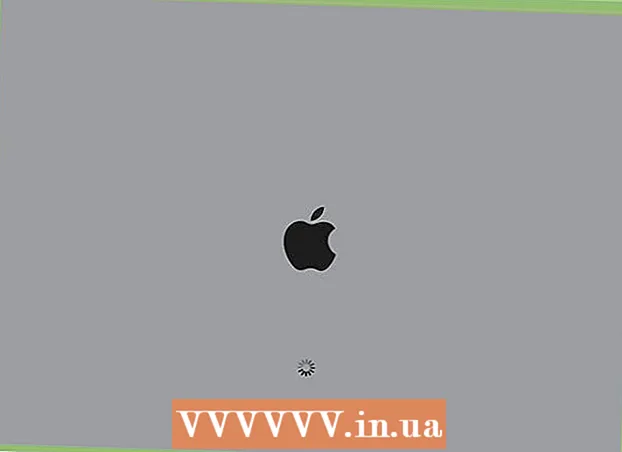מְחַבֵּר:
Christy White
תאריך הבריאה:
8 מאי 2021
תאריך עדכון:
1 יולי 2024
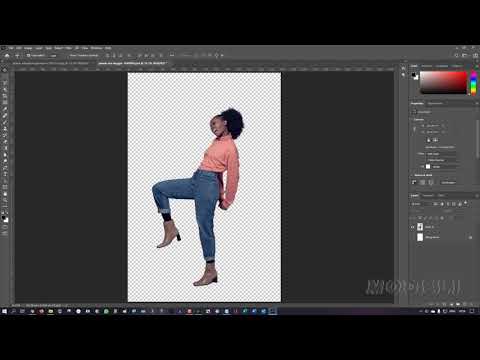
תוֹכֶן
- לדרוך
- חלק 1 מתוך 3: הורדת תמונה מהאינטרנט
- חלק 2 מתוך 3: המר את התמונה שהורדת
- חלק 3 מתוך 3: המרת תמונה שכבר שמורה במחשב שלך
פורמט הקובץ PNG (גרפיקה ברשת ניידת) הוא פורמט פופולרי לתמונות ומשמש לעתים קרובות בעיצוב גרפי. לדוגמה, אם יש לך קובץ תמונה בפורמט JPEG או GIF, תוכל להשתמש בתוכנית עריכת התמונות הרגילה ביותר כדי לשמור את התמונה כ- PNG. כדי ללמוד כיצד לעשות זאת, תוכל להתחיל בחלק 1.
לדרוך
חלק 1 מתוך 3: הורדת תמונה מהאינטרנט
 הפעל את מנוע החיפוש המועדף עליך. עשה זאת על ידי לחיצה כפולה על סמל הדפדפן על שולחן העבודה שלך או על ידי השלמת השלב הבא אם יש לך דפדפן ברירת מחדל.
הפעל את מנוע החיפוש המועדף עליך. עשה זאת על ידי לחיצה כפולה על סמל הדפדפן על שולחן העבודה שלך או על ידי השלמת השלב הבא אם יש לך דפדפן ברירת מחדל.  חפש באינטרנט PNG שאתה רוצה להוריד. ייתכן שתרצה לעורר תמונה ערוכה, PNG ריק ריק או PNG גבול לתמונה המועדפת עליך. אם אתה משתמש ב- Google Chrome אתה יכול פשוט להקליד את מה שאתה רוצה להוריד כ- PNG ולבחור בכרטיסייה "תמונה". אם אתה משתמש ב- Yahoo, הקלד את מה שאתה רוצה להוריד כ- PNG ובחר בכרטיסייה "תמונה", בדיוק כמו עם Google. כנ"ל לגבי בינג. ב- Imgur אתה רק צריך להקליד משהו והתמונות יוצגו אוטומטית.
חפש באינטרנט PNG שאתה רוצה להוריד. ייתכן שתרצה לעורר תמונה ערוכה, PNG ריק ריק או PNG גבול לתמונה המועדפת עליך. אם אתה משתמש ב- Google Chrome אתה יכול פשוט להקליד את מה שאתה רוצה להוריד כ- PNG ולבחור בכרטיסייה "תמונה". אם אתה משתמש ב- Yahoo, הקלד את מה שאתה רוצה להוריד כ- PNG ובחר בכרטיסייה "תמונה", בדיוק כמו עם Google. כנ"ל לגבי בינג. ב- Imgur אתה רק צריך להקליד משהו והתמונות יוצגו אוטומטית. - דעו שתמונות יוצגו אוטומטית כשתכתבו "תמונות" לאחר חיפוש בגוגל, יאהו או בינג.
- הקפד להוסיף "PNG" בסוף החיפוש שלך, כך שרק קבצי PNG יוצגו.
 מצא את ה- PNG הרצוי ולחץ עליו. אם הוא מראה לוח שחמט לבן ואפור "לפני" לחיצה על התמונה, אז זה לא קובץ PNG אמיתי ובפלטפורמות אחרות התמונה תוצג עם ריבועים לבנים ואפורים מאחוריה, מה שלא ממש נועד. במקום זאת, חפש PNG עם רקע לבן מלא.
מצא את ה- PNG הרצוי ולחץ עליו. אם הוא מראה לוח שחמט לבן ואפור "לפני" לחיצה על התמונה, אז זה לא קובץ PNG אמיתי ובפלטפורמות אחרות התמונה תוצג עם ריבועים לבנים ואפורים מאחוריה, מה שלא ממש נועד. במקום זאת, חפש PNG עם רקע לבן מלא. - תוכל להציג את גודל התמונה על ידי העברת העכבר מעל סמן העכבר ב- Google.
 המתן לעיבוד התמונה. כאשר אתה לוחץ לראשונה על PNG שאתה רוצה, המתן כ -5 שניות להסרת הרקע הלבן המלא. דעו שזה בסדר אם יש רקע לבן ואפור כשאתם ממש לוחצים על ה- PNG. זה הכרחי כדי שיוכל להציג רקע שקוף ולא רק תמונה עם רקע לבן מלא.
המתן לעיבוד התמונה. כאשר אתה לוחץ לראשונה על PNG שאתה רוצה, המתן כ -5 שניות להסרת הרקע הלבן המלא. דעו שזה בסדר אם יש רקע לבן ואפור כשאתם ממש לוחצים על ה- PNG. זה הכרחי כדי שיוכל להציג רקע שקוף ולא רק תמונה עם רקע לבן מלא. - התמונה תוצג באיכות הנמוכה ביותר במהלך העיבוד. לאחר השלמת הטעינה, הוא יציג את האיכות הגבוהה ביותר שמנוע החיפוש מסוגל לה.
 לחץ לחיצה ימנית על ה- PNG ובחר "שמור תמונה בשם". כפתור "שמור תמונה בשם ..." יהפוך לכחול כשתלחץ עליו.
לחץ לחיצה ימנית על ה- PNG ובחר "שמור תמונה בשם". כפתור "שמור תמונה בשם ..." יהפוך לכחול כשתלחץ עליו.  שנה את שם קובץ התמונה. זה יעזור לאתר את הקובץ מאוחר יותר. עם זאת, זה אופציונלי ותוכל לשמור על אותו שם שהתמונה נותנת לך.
שנה את שם קובץ התמונה. זה יעזור לאתר את הקובץ מאוחר יותר. עם זאת, זה אופציונלי ותוכל לשמור על אותו שם שהתמונה נותנת לך. - כמובן לבחור שם סביר. אם ה- PNG שהורדת מציג עץ אדום בסתיו, אל תתן שם לקובץ "עץ החורף". זה רק יוסיף לבלבול.
- לפעמים פחות זה יותר. אתה יכול גם פשוט לקרוא ל- PNG "PNG1" אם זה עוזר.
 הוסף תגי תמונה לקובץ. זה מוסיף שכבה נוספת של תיאורים, כך שתוכל למצוא את ה- PNG בקלות. בחרו תגים שקשורים לצבע התמונה, לגודל התמונה, לחשיבות התמונה והיכן למצוא אותה במחשב.
הוסף תגי תמונה לקובץ. זה מוסיף שכבה נוספת של תיאורים, כך שתוכל למצוא את ה- PNG בקלות. בחרו תגים שקשורים לצבע התמונה, לגודל התמונה, לחשיבות התמונה והיכן למצוא אותה במחשב.  בחר תיקיה להכניס את התמונה אליה. זהו אחד הצעדים החשובים ביותר שכן שמות ותגים לא יעזרו אם תחפשו בספריה הלא נכונה! שולחן עבודה, מסמכים והורדות הם תיקיות להצבת התמונה שאתה מוריד, אלא אם כן מדובר בפרויקט שיצרת תיקיה ספציפית עבורו.
בחר תיקיה להכניס את התמונה אליה. זהו אחד הצעדים החשובים ביותר שכן שמות ותגים לא יעזרו אם תחפשו בספריה הלא נכונה! שולחן עבודה, מסמכים והורדות הם תיקיות להצבת התמונה שאתה מוריד, אלא אם כן מדובר בפרויקט שיצרת תיקיה ספציפית עבורו.  בחר סוג תמונה. לא, אינך צריך לבחור אם ברצונך PNG או JPG וכו '. עליכם לבחור רק אם מדובר בכל הקבצים שלכם או בקובץ ספציפי. לדוגמה, הוא לא יישמר כקובץ .exe או .pdf. זה פשוט עוזר להיות מסוגל לפתוח PNG!
בחר סוג תמונה. לא, אינך צריך לבחור אם ברצונך PNG או JPG וכו '. עליכם לבחור רק אם מדובר בכל הקבצים שלכם או בקובץ ספציפי. לדוגמה, הוא לא יישמר כקובץ .exe או .pdf. זה פשוט עוזר להיות מסוגל לפתוח PNG!  לחץ על כפתור "שמור" והמתין להורדת ה- PNG. אם הוא נשמר כמשהו שאינו [שמך לתמונה] .png, מצא PNG אחר או נסה לברר מה השתבש.
לחץ על כפתור "שמור" והמתין להורדת ה- PNG. אם הוא נשמר כמשהו שאינו [שמך לתמונה] .png, מצא PNG אחר או נסה לברר מה השתבש.
חלק 2 מתוך 3: המר את התמונה שהורדת
 פתח תוכנת עריכת תמונות כגון Paint עבור Windows או Paintbrush עבור Mac. פשוט לחץ פעמיים על סמל התוכנה על שולחן העבודה שלך, אם הוא שם, או לחץ עליו ברשימת התוכניות שלך.
פתח תוכנת עריכת תמונות כגון Paint עבור Windows או Paintbrush עבור Mac. פשוט לחץ פעמיים על סמל התוכנה על שולחן העבודה שלך, אם הוא שם, או לחץ עליו ברשימת התוכניות שלך.  פתח את התמונה ששמרת. עבור לחלון בו נמצאת התמונה ששמרת. לחץ והחזק את התמונה, גרור אותה ושחרר אותה בעורך כדי להציג אותה.
פתח את התמונה ששמרת. עבור לחלון בו נמצאת התמונה ששמרת. לחץ והחזק את התמונה, גרור אותה ושחרר אותה בעורך כדי להציג אותה.  ערוך את התמונה. אם תרצה, תוכל לשנות את גודל התמונה או לשנות את גודל התמונה לפני שתשמור אותה כ- PNG; אתה יכול אפילו להוסיף טקסט באמצעות כלי הטקסט של התוכנה שלך. עם זאת, זה אופציונלי לחלוטין.
ערוך את התמונה. אם תרצה, תוכל לשנות את גודל התמונה או לשנות את גודל התמונה לפני שתשמור אותה כ- PNG; אתה יכול אפילו להוסיף טקסט באמצעות כלי הטקסט של התוכנה שלך. עם זאת, זה אופציונלי לחלוטין.  שמור את התמונה כ- PNG. לחץ על "קובץ" בפינה השמאלית העליונה של העורך ובחר "שמור בשם".
שמור את התמונה כ- PNG. לחץ על "קובץ" בפינה השמאלית העליונה של העורך ובחר "שמור בשם". - הזן שם קובץ על ידי הקלדת השם הרצוי בשדה שם הקובץ.
- לחץ על התפריט הנפתח "שמור כסוג" מתחת לשדה שם הקובץ כדי להציג את כל הפורמטים התואמים שבהם ניתן לשמור את התמונה.
- בחר "PNG" ולחץ על "שמור". הקובץ יישמר באותה תיקיה כמו המקור, אך כקובץ PNG.
חלק 3 מתוך 3: המרת תמונה שכבר שמורה במחשב שלך
 מצא את התמונה. השתמש ב- Explorer ועבור לתיקיה הספציפית שמכילה את התמונה שברצונך להמיר לפורמט PNG. שמור על חלון זה פתוח לאחר שמצאת את התמונה.
מצא את התמונה. השתמש ב- Explorer ועבור לתיקיה הספציפית שמכילה את התמונה שברצונך להמיר לפורמט PNG. שמור על חלון זה פתוח לאחר שמצאת את התמונה.  פתח תוכנת עריכת תמונות כגון Paint עבור Windows או Paintbrush עבור Mac. פשוט לחץ פעמיים על סמל התוכנה על שולחן העבודה שלך, אם הוא שם, או לחץ עליו ברשימת התוכניות שלך.
פתח תוכנת עריכת תמונות כגון Paint עבור Windows או Paintbrush עבור Mac. פשוט לחץ פעמיים על סמל התוכנה על שולחן העבודה שלך, אם הוא שם, או לחץ עליו ברשימת התוכניות שלך.  פתח את התמונה ששמרת. עבור לחלון בו נמצאת התמונה ששמרת. לחץ והחזק את התמונה, גרור אותה ושחרר אותה בעורך כדי להציג אותה.
פתח את התמונה ששמרת. עבור לחלון בו נמצאת התמונה ששמרת. לחץ והחזק את התמונה, גרור אותה ושחרר אותה בעורך כדי להציג אותה.  ערוך את התמונה. אם תרצה, תוכל לשנות את גודל התמונה או לשנות את גודל התמונה לפני שתשמור אותה כ- PNG; אתה יכול אפילו להוסיף טקסט באמצעות כלי הטקסט של התוכנה שלך. עם זאת, זה אופציונלי לחלוטין.
ערוך את התמונה. אם תרצה, תוכל לשנות את גודל התמונה או לשנות את גודל התמונה לפני שתשמור אותה כ- PNG; אתה יכול אפילו להוסיף טקסט באמצעות כלי הטקסט של התוכנה שלך. עם זאת, זה אופציונלי לחלוטין.  שמור את התמונה כ- PNG. לחץ על "קובץ" בפינה השמאלית העליונה של העורך ובחר "שמור בשם".
שמור את התמונה כ- PNG. לחץ על "קובץ" בפינה השמאלית העליונה של העורך ובחר "שמור בשם". - הזן שם קובץ על ידי הקלדת השם הרצוי בשדה שם הקובץ.
- לחץ על התפריט הנפתח "שמור כסוג" מתחת לשדה שם הקובץ כדי להציג את כל הפורמטים התואמים שבהם ניתן לשמור את התמונה.
- בחר "PNG" ולחץ על "שמור". הקובץ יישמר באותה תיקיה כמו המקור, אך כקובץ PNG.